Sadržaj
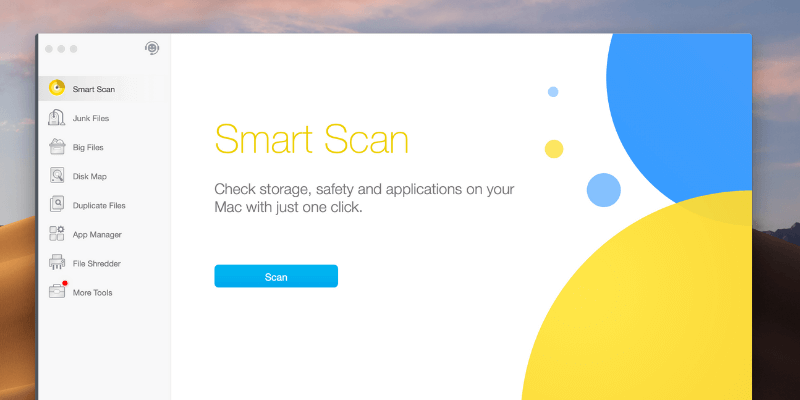
Dr. Cleaner (Sada Cleaner One Pro)
Efektivnost: Isporučuje ono što tvrdi da nudi, iako ne savršeno Cijena: Besplatno (ranije freemium) Jednostavnost upotrebe: Vrlo jednostavan za korištenje s dobrim UI/UX Podrškom: Online resursi i podrška u aplikaciji (uključujući chat uživo)Sažetak
Dr. Cleaner, jedan od novih igrača na pretrpanom tržištu Mac cleaner softvera, razlikuje se od konkurencije hrabro besplatno nudi ključne karakteristike koje niko od njegovih konkurenata ne bi razmotrio.
Nakon testiranja, pronašao sam Dr. Cleaner-a da bude više kao kutija sa alatima nego čisti sistemski optimizator ili čistač. Možete koristiti aplikaciju za uništavanje podataka, pronalaženje dupliciranih datoteka i još mnogo toga. Također mi se posebno sviđa Dr. Cleaner Menu, koji djeluje kao mini aplikacija za produktivnost pokazujući brojne korisne metrike koje pokazuju kako moj Mac radi u stvarnom vremenu.
Međutim, Dr. Cleaner tvrdi da je „JEDINA besplatna aplikacija sve-u-jednom… da vaš Mac bude optimiziran za najbolje performanse.” Nije mi baš draga ova tvrdnja s obzirom na to da aplikacija nije 100% besplatna. Nudi mnoge funkcije koje su besplatne za korištenje, ali određene radnje zahtijevaju od vas da nadogradite na Pro verziju (19,99 USD) za otključavanje.
Ipak, cijena se isplati ako uzmete u obzir cjelokupnu aplikaciju vrijednost. preporučujem. Više možete pročitati u mojoj detaljnoj recenziji ispod. Samo ljubazan savjet: prvo isprobajte Dr. Cleanertamo i prema tome pokrijte ostale module.
Pametno skeniranje
Pametno skeniranje je prvi korak koji biste trebali poduzeti (ili se barem tome nada dr. Cleaner) . Sa samo jednim klikom, dobijate brzi sažetak pohrane i statusa aplikacije vašeg Maca, kao i sigurnosti. Da vidimo kako to funkcionira.
Sve počinje klikom na plavo dugme “Skeniraj”.

Kao što tekstualne upute pokazuju, skeniranje je zaista bilo malo duže u odnosu na na druge svjetlosne skeniranje. Ali to je potpuno podnošljivo; cijeli proces je trajao manje od minute da se završi.

I evo rezultata: Smart Scan predlaže pet radnji na mom Macu, od kojih su tri povezane sa pohranom — 13,3 GB neželjenih datoteka, 33,5 GB velikih datoteka i 295,3 MB duplikata. Druge dvije radnje se odnose na macOS sigurnost. Nagovještava da je dostupna novija verzija macOS-a (10.13.5) za instalaciju i promovira Trend Micro Antivirus softver (ovo me ne čudi jer je Dr. Cleaner proizvod Trend Micro-a.)

Moj lični stav: Smart Scan pruža određenu vrijednost, posebno korisnicima Maca koji nisu toliko upućeni u tehnologiju. Iz statistike skeniranja možete dobiti brzi pregled onoga što zauzima vašu Mac memoriju. Klikom na “View Details” možete dobiti ideju o tome gdje započeti optimizaciju vašeg diska ako je potrebno. Nažalost, ova funkcija je trenutno dostupna samo u Dr. Cleaner PRO. Ipredlažemo i nadamo se da će ga Trend Micro tim uskoro dodati besplatnoj verziji radi boljeg korisničkog iskustva i zadovoljstva.
Duplikati
Ovo je vrlo jednostavno: dizajnirano je da vam pomogne da pronađete duple stavke. Ako ih uklonite, možete povratiti pristojnu količinu prostora na disku. Budući da sam sada na novom Macu koji uopće nema mnogo datoteka, kopirao sam gomilu fotografija u folder za preuzimanje da testiram može li ih Dr. Cleaner brzo ciljati.
Počeo sam prevlačenjem željene fascikle za skeniranje. Napomena: Možete i ručno odabrati više foldera klikom na plavu ikonu „+“. Zatim sam pritisnuo “Skeniraj” da nastavim.

Aplikacija je pronašla moje duplikate slika za nekoliko sekundi. Mogao bih ih pregledati jednu po jednu zahvaljujući funkciji pregleda sličica. Mogao sam također kliknuti na dugme “Auto Select” za grupni odabir duplikata radi efikasnosti.

Nakon toga, došlo je vrijeme da uklonim te odabrane stavke. Dr Cleaner je tražio potvrdu; sve što sam trebao da uradim je da pritisnem dugme “Ukloni” i duplikati slika su poslani u smeće.

Gotovo! Datoteke od 31,7 MB su uklonjene.

Brzo obavještenje: Ako koristite Dr. Cleaner (besplatnu verziju), on vam omogućava da skenirate foldere u potrazi za duplim fajlovima, ali akcija "Ukloni" je blokiran i tekst dugmeta će se umjesto toga prikazati kao „Nadogradi za uklanjanje“. Morat ćete kupiti PRO verziju da ovo otključatefunkcija.

Besplatna probna verzija blokira funkciju "Ukloni" fajl.
Moje lično mišljenje: Modul Duplicirani fajlovi je vrlo korisno za one od vas čiji je Mac pun tona dupliranih datoteka. Probno skeniranje koje sam obavio bilo je brzo, tekstualne upute/podsjetnici su bili brzi, a funkcija „Auto Select” mi se jako svidjela. Nemam problema sa predstavljanjem Dr. Cleaner-a u našem najboljem pregledniku za pronalaženje duplikata.
App Manager
Upravitelj aplikacija je mjesto za brzo deinstaliranje Mac aplikacija trećih strana (i njihovih povezanih fajlova) ne treba. Kada kažem "brzo", mislim da Dr. Cleaner omogućava uklanjanje više aplikacija u grupi tako da ne morate ručno brisati svaku aplikaciju jednu po jednu.
Opet, da biste započeli, samo kliknite dugme Skeniraj u aplikaciji i dajte joj dozvolu za pristup aplikacijama. Dr. Cleaner će zatim tražiti sve aplikacije trećih strana instalirane na vašem računaru.
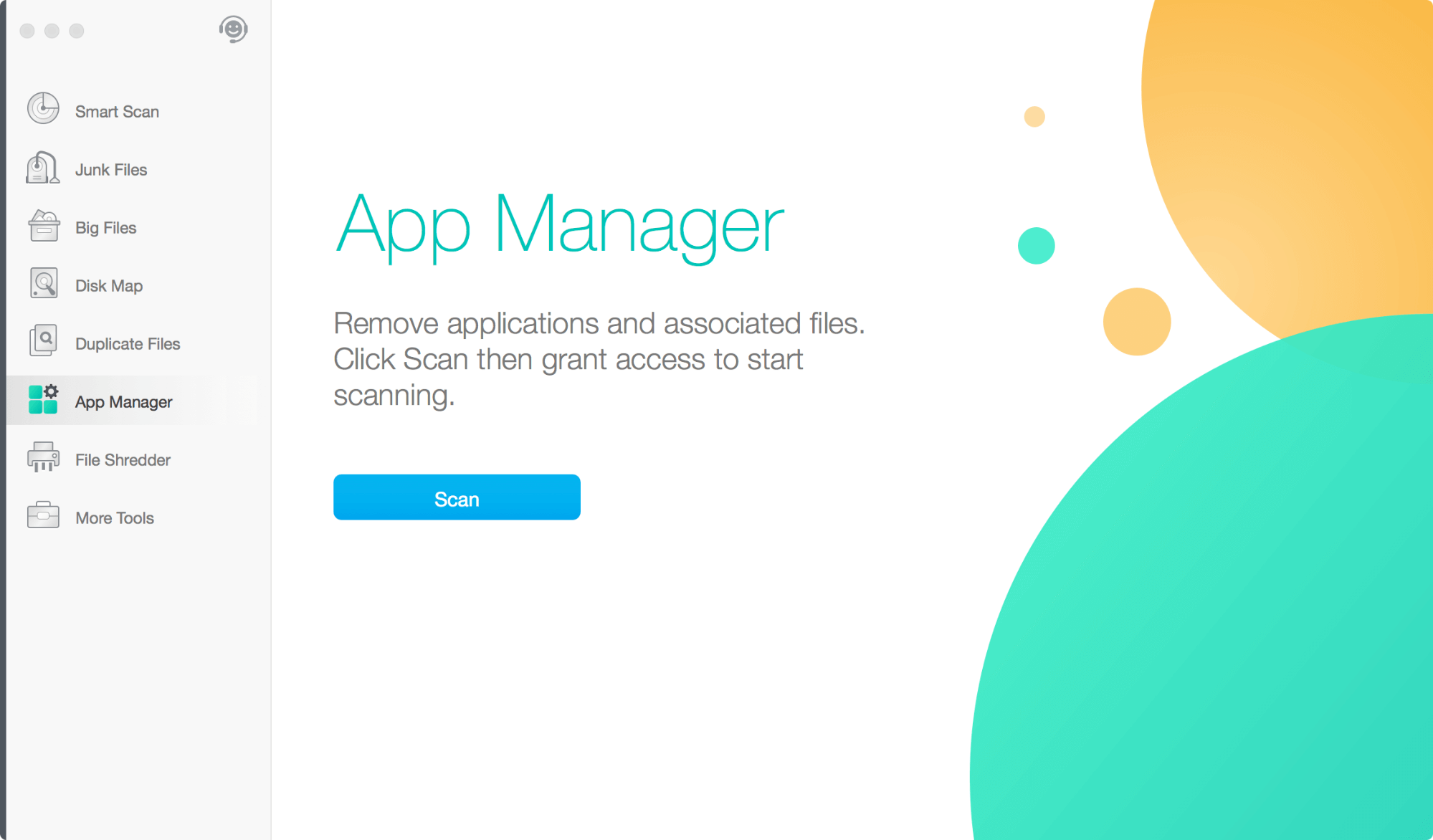
Uskoro ćete vidjeti listu poput ove — pregled aplikacija trećih strana zajedno s informacijama kao što su naziv aplikacije, potreban prostor na disku, lokacija pratećih datoteka itd. Ako želite da deinstalirate te nekorištene/nepotrebne aplikacije, jednostavno ih označite tako što ćete označiti potvrdni okvir na lijevoj ploči i pritisnuti dugme "Ukloni" u uglu da nastavite . Napomena: funkcija Ukloni je onemogućena ako koristite besplatnu probnu verziju Dr. Cleaner-a.

Moj lični stav: Upravitelj aplikacijapruža određenu vrijednost ako ste “ovisnik o aplikacijama” koji opsesivno preuzima/instalira aplikacije na vaš Mac. Možete koristiti Dr. Cleaner Pro da biste se odjednom riješili tih nekorištenih aplikacija. Ali ako svoj Mac uglavnom koristite za lagane zadatke kao što su obrada teksta i surfovanje Internetom, vjerojatno ne morate grupno čistiti aplikacije trećih strana, tako da vam App Manager neće biti toliko koristan. Osim toga, možete ručno deinstalirati aplikaciju na Mac-u tako što ćete je prevući u smeće.
File Shredder
File Shredder, kao što ime kaže, dizajniran je da pomogne u uništavanju datoteka ili mapa i učini ih nepovratnim iz sigurnosnih/privatnih razloga. Budući da se u mnogim situacijama te izbrisane datoteke (čak i ako ste formatirali disk ili ispraznili smeće) mogu preuzeti pomoću programa za spašavanje podataka trećih strana, zaokružili smo listu besplatnog softvera za oporavak podataka (i za Windows i za macOS) u slučaju možda biste željeli provjeriti.
Napomena: Šanse za uspješan oporavak podataka razlikuju se od slučaja do slučaja i medija za pohranu - na primjer, da li je to HDD ili SSD, a ako je SSD da li je TRIM omogućeno ili ne — takođe je važan faktor. U nastavku ću objasniti više. Za sada, hajde da se usredsredimo na to kako funkcioniše File Shredder.
Za početak, prevucite sve datoteke ili fascikle koje sadrže osetljive podatke koje želite da izbrišete, a zatim kliknite na dugme “Nastavi” da nastavite.
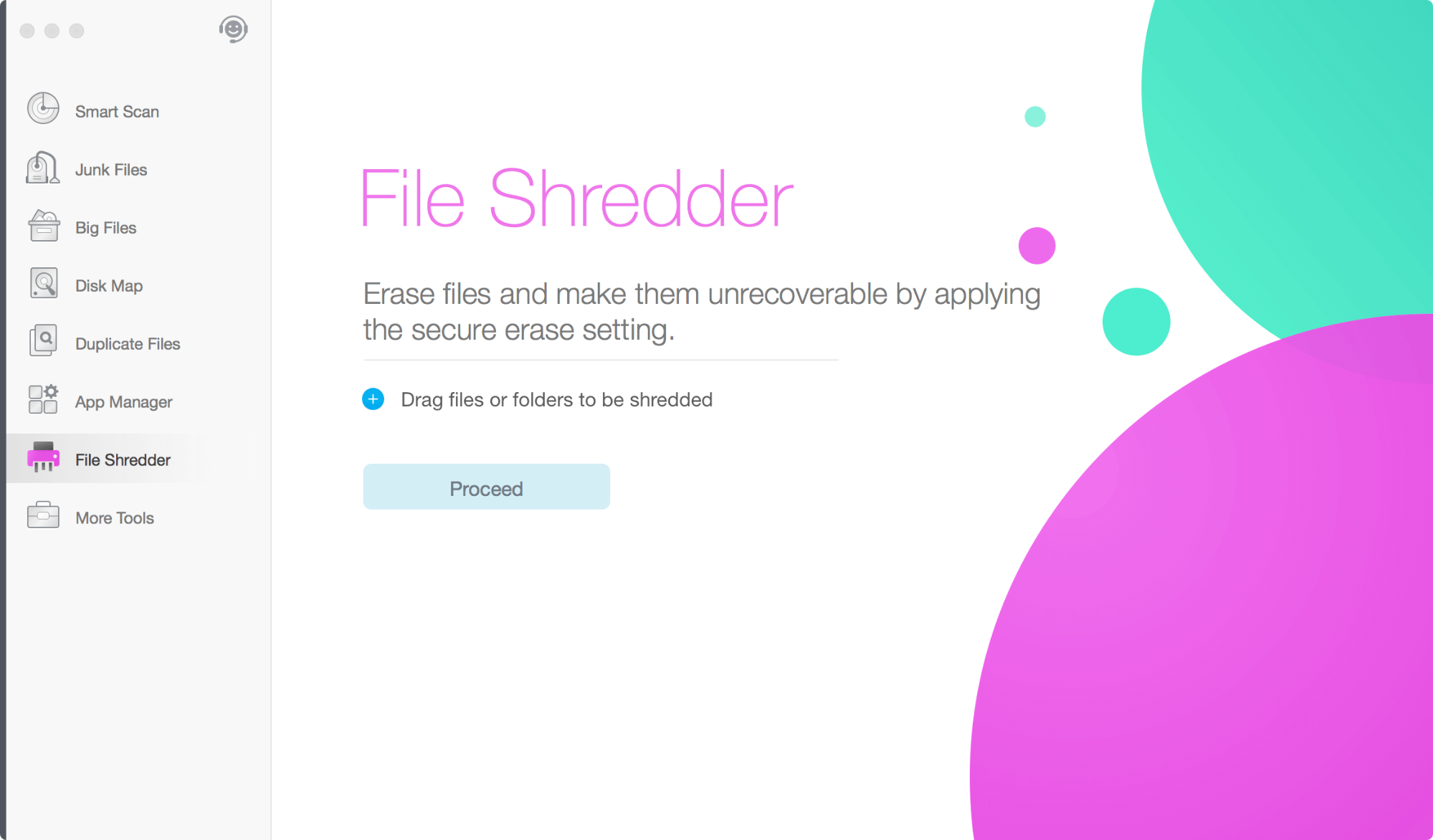
Odabrao sam 4 nevažna fajla i 2 foldera da ga testiram.

Dr.Cleaner me je zamolio da potvrdim svoj izbor.

Pritisnuo sam dugme “Shred” i u roku od nekoliko sekundi su fajlovi i fascikle bili usitnjeni.

Moj lični pregled: Sviđa mi se ono što File Shredder može ponuditi. To je korisna funkcija za one koji su zabrinuti ili paranoični oko sigurnosti datoteka (želite da se neki podaci zauvijek izbrišu). Ali manje je korisno za Mac korisnike poput mene jer koristim MacBook Pro s flash memorijom i interni SSD disk je omogućen TRIM. Međutim, ako koristite prijenosni uređaj za pohranu kao što je USB fleš disk, eksterni HDD/SSD, itd. ili Mac uređaj sa SSD-om koji nije omogućen sa TRIM-om, a želite se riješiti tih osjetljivih datoteka ili mapa, File Shredder u Dr. Cleaner će biti od velike pomoći.
Više alata

Ovaj modul je poput tržišta za promociju Trend Micro porodičnih proizvoda — ili da kažem, braća i sestre Dr. Cleaner . Za sada, to uključuje Dr. Antivirus, Dr. Wifi za iOS, Dr. Battery, Dr. Cleaner za iOS, Dr. Unarchiver, Open Any Files, AR signal master i Dr. Post.
Od Usput, ako ste slučajno gledali Apple Worldwide Developers Conference (WWDC) 2018., možda ćete se sjetiti ovog snimka ekrana, gdje su Open Any Files i Dr. Unarchiver predstavljeni u odjeljku „Najbolje besplatno“ u Mac App Store-u.

Meni Dr. Cleaner
Mini meni je dio aplikacije Dr. Cleaner i može vam pružiti brzipregled sistemskih performansi vašeg Mac-a kao što je korištenje CPU-a, korištenje memorije, itd. Evo snimka aplikacije na mom MacBook Pro-u.

Klik na plavo dugme “System Optimizer” će vas odvesti do glavni interfejs Dr. Cleaner-a, koji ste verovatno videli u gornjim odeljcima. U donjem lijevom kutu nalazi se ikona postavki koja vam omogućava da prilagodite aplikaciju prema vašim ličnim preferencijama.

Samo odaberite “Preferences”. Vidjet ćete ovaj prozor sa nekoliko kartica za podešavanje relevantnih postavki.
Napomena: ako koristite Dr. Cleaner Free umjesto Pro verzije, kartice Duplicates, Whitelists, Auto Select će biti skriveno.
Pod Općenito , možete onemogućiti meni Dr. Cleaner od automatskog pokretanja pri prijavi ako želite da imate više prostora na traci menija macOS-a kao i da ubrzate vrijeme pokretanja.

Kartica Obavještenja vam omogućava da omogućite obavještenje Smart Memory Optimization ili ne. Osobno, više volim da ga poništim jer mi notifikacije pomalo ometaju.

Memorija vam omogućava da prilagodite način na koji se prikazuje korištenje memorije, po procentima ili po veličini. Volim procenat jer mi omogućava da pratim iskorištenu memoriju u realnom vremenu. Ako je broj prilično visok, mogu kliknuti na krug "Upotreba memorije" da saznam više i optimiziram ga.
Na kartici Duplicati , možete prilagoditi kako želite da aplikacija pronađe duplikatedatoteke. Na primjer, možete ručno postaviti minimalnu veličinu datoteke da biste uštedjeli vrijeme skeniranja samo pomicanjem trake veličine datoteke.

Whitelists je također dio funkcije Duplicate Finder. Ovdje možete uključiti ili isključiti određene mape ili datoteke koje treba skenirati.

Na kraju, kartica Automatski odabir vam omogućava da definirate prioritete za brisanje duplikata datoteka. Što se mene tiče, dodao sam folder Preuzimanja jer sam prilično siguran da su duplikati u ovom folderu 100% u redu da budu uklonjeni.

Moje lično mišljenje: Meni Dr. Cleaner vrlo je zgodan za korištenje i jednostavan za postavljanje. Na prvi pogled, to je kao aplikacija Activity Monitor ugrađena u macOS. Ali smatram da je meni Dr. Cleaner lakši za navigaciju, tako da ne moram da pokrećem Activity Monitor preko Spotlight pretrage da bih shvatio šta se dešava sa performansama mog Mac-a u realnom vremenu. “Preferences” također dodaje vrijednost aplikaciji jer je možete koristiti da prilagodite aplikaciju onako kako želite.
Razlozi iza mojih ocjena ocjene
Efektivnost: 4 zvjezdice
Dr. Cleaner pruža ono što tvrdi: čisti vaš Mac disk i optimizuje performanse sistema. Ako koristite stariji Mac, velike su šanse da radi (ili će ponestati) bez slobodnog prostora na disku. Umjesto da ručno optimizirate disk vašeg Maca, Dr. Cleaner vam može pomoći da pronađete i uklonite te nepotrebne datoteke mnogo brže. Plus, neželjene datoteke, velike datoteke i mapa diskamoduli su potpuno besplatni za korištenje bez ograničenja. Razlog zašto oduzimam jednu zvjezdicu je što smatram da njegova sposobnost pretraživanja neželjenih datoteka još uvijek ima prostora za poboljšanje, kao što možete pročitati iznad.
Cijena: 5 zvjezdica
Dr. . Cleaner (besplatna probna verzija) već ima mnogo besplatnih mogućnosti za ponuditi, kao što sam nekoliko puta naglasio. U poređenju sa „najboljim praksama“ u industriji, većina aplikacija za čišćenje Mac-a omogućava skeniranje ili traženje neželjenih datoteka, ali onemogućava funkciju uklanjanja ili ograničava broj datoteka koje možete izbrisati. Dr. Cleaner je dovoljno hrabar da omogući besplatno pretraživanje i čišćenje bezvrijednih datoteka/velikih datoteka. Iako ostale funkcije kao što su App Manager i Duplicate Files nisu besplatne i zahtijevaju od vas da nadogradite na Pro verziju (košta 19,99 USD, jednokratna kupovina) da biste otključali funkciju uklanjanja, cijena je i dalje nenadmašna.
Jednostavnost upotrebe: 4,5 zvjezdice
Općenito, Dr. Cleaner je prilično jednostavan za korištenje. Sve karakteristike su dobro organizovane i prikazane u glavnom interfejsu, boja i tekst na dugmadima su poravnati, tekstualne instrukcije i upozorenja su lako razumljivi. Sve dok znate kako se kretati macOS sistemom, ne biste trebali imati problema s korištenjem aplikacije Dr. Cleaner za obavljanje određenih zadataka. Razlog zašto dobija pola zvjezdice je što ja lično smatram da su obavještenja o pametnoj optimizaciji memorije pomalo dosadna, iako se mogu onemogućiti putem postavki aplikacijepostavka.

Podrška: 4,5 zvjezdice
Podrška za Dr. Cleaner je opsežna. Ako ste novi u aplikaciji, ovaj kratki video vodič koji je napravio tim Dr. Cleaner će vam biti od koristi. Njihova web stranica ima odjeljak pod nazivom Često postavljana pitanja i baza znanja pun detaljnih problema koji mogu pomoći u rješavanju vaših zabrinutosti. Osim toga, aplikacija također ima odjeljak za podršku pod nazivom Dr. Air Support gdje možete poslati direktne povratne informacije (slično e-mailu) kao i online chat. Kako bih testirao odziv njihovog online chata, otvorio sam okvir za ćaskanje i ispostavilo se da je njihov tim za korisničku podršku odmah bio tamo.


Zaključak
Dr. Cleaner je nova aplikacija za čišćenje diska i optimizaciju sistema za Mac korisnike. Privukao mi je pažnju dok sam testirao besplatnu verziju jer sam začudo otkrio da Dr. Cleaner nudi mnogo više besplatnih funkcija od konkurencije i odmah sam osjetio ambiciju programera aplikacije. Ovo je dobra stvar za Mac korisnike jer imamo još jednu dobru opciju kada je u pitanju korištenje aplikacija trećih strana za čišćenje naših Mac diskova (naravno, kada je to potrebno).
Vrijedi ipak napomenuti da je Dr. Cleaner nije besplatan i nekako osjećam da je njihova marketinška tvrdnja pomalo pogrešna. Dr. Cleaner Pro radi kao zasebna aplikacija i košta 19,99 USD za jednokratnu kupovinu na Mac App Store-u. Cijena je gotovo nenadmašna s obzirom na ogromnu vrijednost i karakteristikeaplikacija može ponuditi. Dakle, ako vašem Macu nedostaje prostora za pohranu ili tražite aplikaciju za optimizaciju sistema koja će efikasno rješavati određene zadatke, isprobajte Dr. Cleaner.
nadogradnja na Dr. Cleaner Pro.Šta mi se sviđa : Statistika prikazana u Dr. Cleaner meniju je od pomoći. Moduli Junk Files, Big Files i Disk Map su besplatni za korištenje bez ograničenja. Mapa diska vam omogućava da vidite šta zauzima sistemsku pohranu, dok je taj odjeljak zasivljen u Apple macOS-u. Vrlo jednostavan za korištenje zahvaljujući jasnim interfejsima i tekstualnim uputstvima. Dobra lokalizacija (aplikacija podržava 9 jezika).
Šta mi se ne sviđa : Aplikacija može pronaći više neželjenih datoteka, npr. Safari cache. Obavijesti o optimizaciji memorije pomalo ometaju. BESPLATNA verzija nije 100% besplatna. Trebalo bi ga nazvati TRIAL kako bi se izbjegla zabuna.
4.5 Nabavite Cleaner One ProVažna ažuriranja : Trend Micro, programer Dr. Cleaner-a, je ponovo brendirao aplikaciju i nova verzija se zove Cleaner One Pro , koju također možete besplatno preuzeti sa Mac App Store-a. Zbog ažuriranja pravila Apple App Store-a, neke funkcije u Dr. Cleaner-u, kao što su optimizacija memorije, sistemski monitor, App Manager i File Shredder, više nisu dostupne. Clean One Pro je dostupan i za Windows, a možete ga dobiti i besplatno.
Šta možete učiniti s Dr. Cleanerom?
Dr. Cleaner, koju je dizajnirao i razvio Trend Micro, je aplikacija za Mac koja ima za cilj optimizirati performanse Maca nudeći paket uslužnih programa za čišćenje i nadzor. Ti uslužni programi će skenirati i očistiti junk fajlove,veliki stari fajlovi i dupli fajlovi. Također vam omogućava da analizirate korištenje Mac diska, deinstalirate neiskorištene aplikacije trećih strana u paketu i uništavate datoteke i mape kako biste vaše osjetljive podatke učinili nepovratnim. Konačno, možete koristiti Dr. Cleaner Menu da dobijete status vašeg Mac sistema u realnom vremenu, kao što je koliko je slobodne memorije dostupno, koliko se neželjenih datoteka nakupilo tokom vremena, itd.
Je li Dr. Cleaner siguran za korištenje?
Kao prvo, aplikacija nema problema s virusima ili zlonamjernim softverom. Koristim ga već nekoliko mjeseci i Apple macOS me nikada nije upozorio na instalacijsku datoteku Dr. Cleaner ili meni Dr. Cleaner. Zapravo, Dr. Cleaner se mora preuzeti sa Mac App Store-a; budite sigurni da su aplikacije iz App Store-a bez zlonamjernog softvera. Trend Micro, proizvođač aplikacije, je kompanija koja se bavi sajber-sigurnosnošću koja je na javnoj berzi koja je u posljednje tri decenije nudila rješenja za sigurnost podataka za poslovne kompanije — još jedan razlog da vjerujemo da je njihov proizvod siguran.
Sama aplikacija je također također prisutna. bezbedan za upotrebu, pod uslovom da znate šta radite. Budući da je Dr. Cleaner alat za čišćenje koji se bavi datotekama pohranjenim na našim Mac uređajima, naša glavna briga je da li aplikacija može izbrisati pogrešne datoteke zbog pogrešnog rada ili neadekvatnih tekstualnih uputa. U tom smislu, mislim da je Dr. Cleaner vrlo siguran za navigaciju sve dok razumiješ funkcije svakog modula unutarapp.
Također, nemojte zaboraviti da Dr. Cleaner šalje neželjene datoteke u Otpad kada pritisnete dugme Ukloni ili Očisti, što vam daje drugu priliku da poništite bilo koju operaciju. Međutim, u rijetkim situacijama možete završiti s brisanjem pogrešnih datoteka ili mapa ako koristite funkciju File Shredder. U ovom slučaju, moj jedini savjet za vas je da napravite sigurnosnu kopiju vašeg Mac računala prije nego što koristite Dr. Cleaner ili bilo koju drugu sličnu aplikaciju.
Je li Dr. Cleaner legitiman?
Da, jeste. Dr. cleaner je aplikacija koju je napravila legalna kompanija Trend Micro, korporacija koja je na berzi na berzi koja je počela da trguje na NASDAQ berzi 1999. Takođe možete saznati više o kompaniji sa njene Wikipedije stranice ovde.
Tokom svog istraživanja, slučajno sam pronašao kompaniju koja se spominje ili indeksira na mnogim prestižnim medijskim portalima poput Bloomberga, Reutersa, itd.
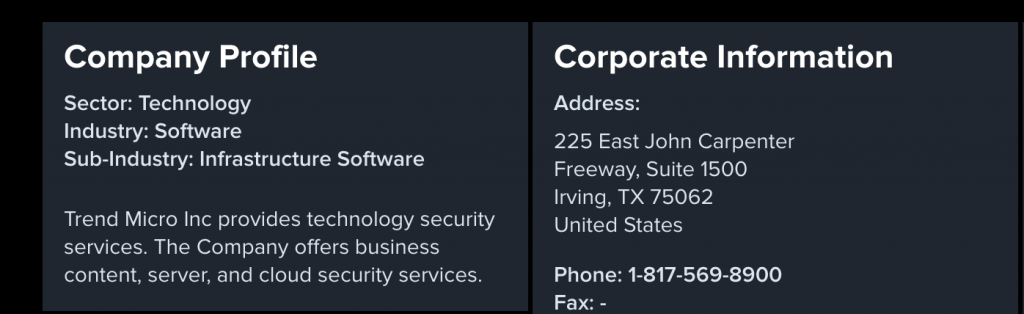
Informacije o kompaniji Trend Micro u Bloombergu.
Je li Dr. Cleaner besplatan?
Dr. Cleaner ima besplatnu verziju (ili probnu verziju) kao i Pro verziju koja zahtijeva plaćanje (19,99 USD). Tehnički, aplikacija nije potpuno besplatna. Ali Dr. Cleaner nudi više besplatnih funkcija od svojih rivala. Testirao sam desetke Mac aplikacija za čišćenje (i besplatnih i plaćenih) i otkrio sam da većina plaćenih aplikacija omogućava skeniranje diska, ali ograničava funkcije uklanjanja datoteka osim ako ne platite da ih otključate. To nije slučaj sa Dr. Cleaner-om.

Snimak ekrana dvije verzije Dr. Cleaner-ana mom MacBook Pro-u. Primjetite razliku?
Zašto mi vjerujete
Moje ime je JP Zhang. Testiram softverske programe da vidim da li su vrijedni plaćanja (ili instaliranja na vaš računar ako je besplatan). Također provjeravam da li ima bilo kakvih problema ili zamki kako biste ih mogli izbjeći.
To je ono što sam učinio s Dr. Cleanerom. Aplikacija ima i besplatnu i profesionalnu verziju. Potonji košta 19,99 USD. Prvo sam isprobao osnovnu besplatnu verziju, a zatim platio Pro verziju (prikaz je prikazan ispod) da testiram ove premium karakteristike.

Iskoristio sam svoj lični budžet da kupim Dr. Cleaner Pro na Mac App Store. Evo potvrde od Apple-a.
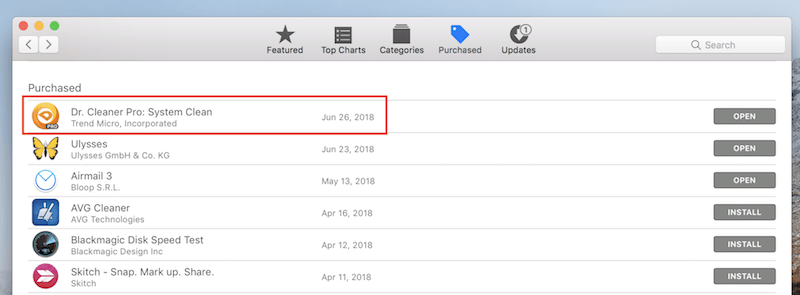
Kada sam kupio aplikaciju na Mac App Store-u, Dr. Cleaner je prikazan na kartici “Kupljeno”.
U međuvremenu, kontaktirao sam i tim za podršku Dr. Cleaner putem chata uživo kako bih testirao koliko je njihov tim osjetljiv. Možete saznati više u odeljku „Razlozi iza mojih ocena recenzije“ ispod.
Odricanje od odgovornosti: Tim Dr. Cleaner (sa osobljem Trend Micro) nema uticaja na izradu ove recenzije. Sve stvari koje mi se sviđaju ili ne sviđaju u vezi sa programom su moja lična mišljenja zasnovana na mom praktičnom testiranju.
Pregled Dr. Cleaner-a: Detaljniji pogled na značajke aplikacije
Kako bih olakšao praćenje ove recenzije Dr. Cleaner-a, odlučio sam podijeliti sve funkcije aplikacije u dva odjeljka: System Optimizer i Dr. CleanerMeni.
- System Optimizer je jezgro aplikacije. Uključuje niz manjih uslužnih programa (ili modula, kako je navedeno na lijevoj ploči programa). Svaki uslužni program pomaže u rješavanju određenih problema. O tome ću više pokriti u nastavku.
- Dr. Cleaner Menu je mala ikona prikazana na traci menija macOS (na vrhu radne površine vašeg Mac-a). Meni prikazuje brojne ključne metrike performansi koje se odnose na vaš Mac, kao što su korištenje CPU-a, korištenje memorije, itd.
Optimizator sistema
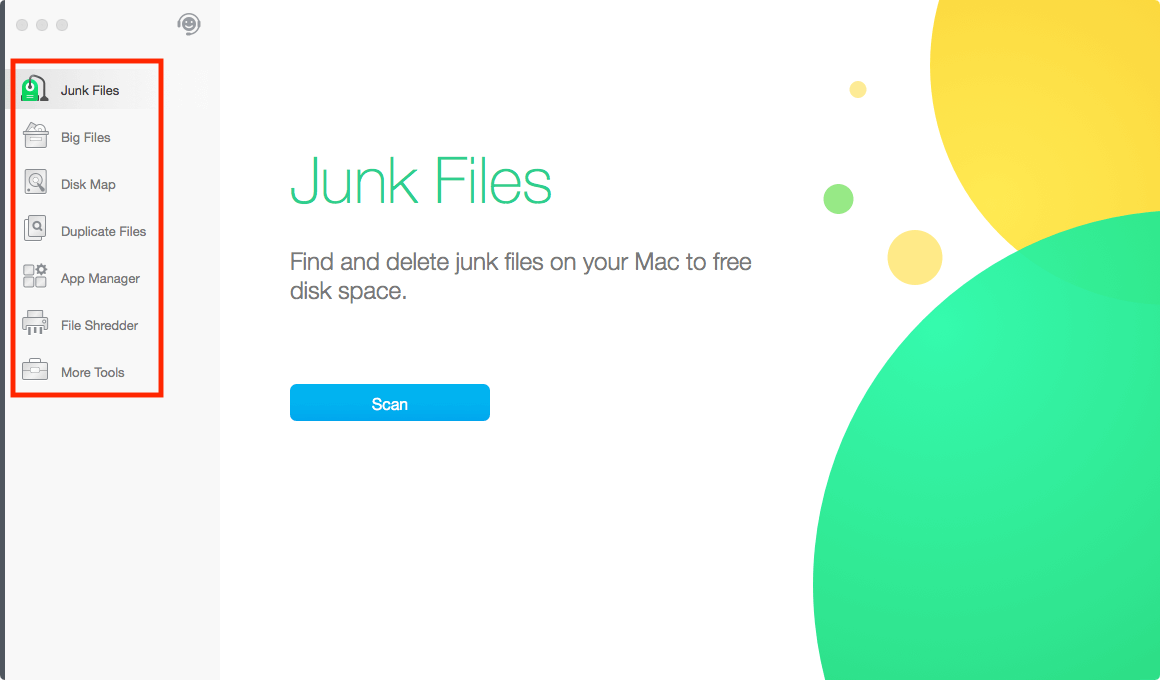
Postoji 7 modula (sada 8 , pogledajte više u nastavku) navedene na glavnom sučelju aplikacije: neželjene datoteke, velike datoteke, mapa diska, duplikati datoteka, upravitelj aplikacija, alat za uništavanje datoteka i više alata. Proći ću kroz svaki od njih i vidjeti šta imaju za ponuditi i kako se zapravo ponašaju.
Bezvrijedne datoteke
Ovaj model je dizajniran za pronalaženje sistemskih neželjenih datoteka na Macu; njihovim brisanjem možete osloboditi tonu prostora na disku. Sve počinje kada kliknete na plavo dugme „Skeniraj“. Nakon toga, Dr. Cleaner vam pokazuje napredak skeniranja označen procentualnim brojem okruženim četiri ikone planeta u svemiru. Izgleda prilično lijepo!

Kada sam pokrenuo skeniranje, trebalo je samo 20-ak sekundi, nakon čega mi je aplikacija pokazala listu stavki koje mogu biti uklonjene. Prema zadanim postavkama, Dr. Cleaner je automatski odabrao Primemorije aplikacije, Dnevnici aplikacija, iTunes privremene datoteke i Primemorije pošte (ukupno 1,83GB u veličini), dok sam mogao ručno odabrati Kanta za otpatke, Keširanje pretraživača, Ostaci deinstaliranih aplikacija i Xcode Junk (što zauzima blizu 300 MB veličine). Aplikacija je ukupno pronašla 2,11 GB neželjenih datoteka.
Brojevi vam ne govore koliko je aplikacija dobra ili loša osim ako ih ne uporedite s konkurencijom. U mom slučaju, pokrenuo sam novo skeniranje sa CleanMyMac — još jednom aplikacijom za čišćenje Mac računara koju sam ranije pregledao. Ispostavilo se da je CleanMyMac pronašao 3,79 GB sistemskog smeća. Nakon pažljivog poređenja rezultata, otkrio sam da dr. Cleaner nije računao "Safari Cache" kao neželjene datoteke kada je CleanMyMac to učinio. Kao što vidite sa ovog snimka ekrana, CleanMyMac je pronašao 764,6 MB keš fajlova u Safari pretraživaču. Ovo objašnjava razliku u brojevima između dvije aplikacije.
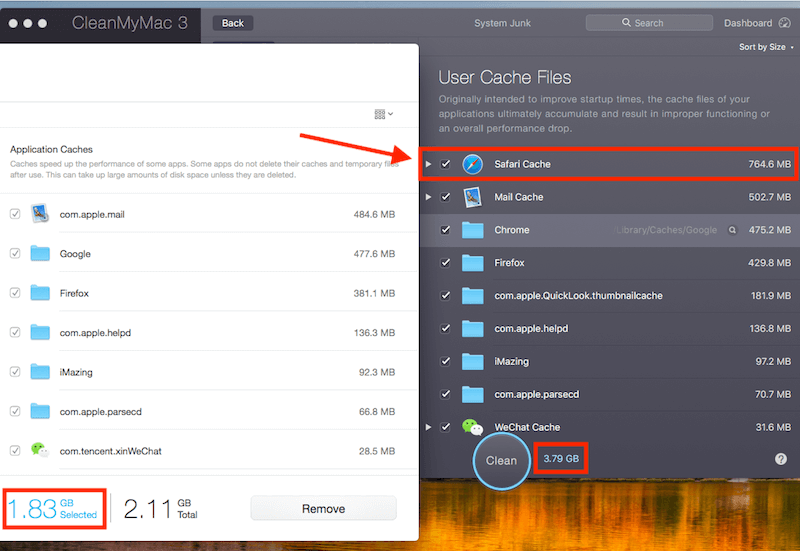
Moj lični pregled: Dr. Cleaner je uspio pronaći mnogo neželjenih fajlova, a zatim automatski odabire te stavke koji su bili sigurni za uklanjanje. Skeniranje je također bilo vrlo brzo. Za manje od minute oslobodio sam 2 GB prostora na disku. Ali nakon poređenja rezultata Dr. Cleaner-a sa rezultatima CleanMyMac-a, osjećam da ima prostora za poboljšanje System Optimizer-a. Na primjer, mogli bi uključiti Safari keš memorije u skeniranje, ali ne i automatski odabrati datoteke.
Veliki fajlovi
Ponekad je vaša pohrana na Mac-u skoro puna zbog starih i velikih datoteka, a ne sistemskog smeća. Za to je napravljen modul „Velike datoteke“ u Dr. Cleaner-u — pronalaženje ibrisanje velikih datoteka kako bi se nadoknadilo više prostora na disku.

Opet, počinje skeniranjem. Samo pritisnite plavo dugme da započnete. Uskoro će aplikacija vratiti listu velikih datoteka, u opadajućem redoslijedu, na osnovu veličine datoteke. Na mom MacBook Pro-u, Dr. Cleaner je pronašao ogromnih 58,7 GB velikih datoteka grupisanih u tri kategorije: 1 GB do 5 GB, 500 MB do 1 GB i 10 MB do 500 MB.

To je ali vrijedi napomenuti da samo zato što postoji velika datoteka na vašem računaru ne znači da se mora izbrisati. Uvijek pažljivo pregledajte te datoteke prije nego što preduzmete akciju "brisanja". Srećom, dr. Cleaner mi je pomogao da lociram gomilu starih dokumentarnih filmova, neke bih volio da sam ranije pronašao. Trebalo mi je samo dvije minute da ih pronađem i BOOM — 12 GB prostora na disku se oslobodilo.
Moj lični pregled: Neke stare velike datoteke uništavaju prostor — i nije ih lako biti pronađeni, posebno ako svoj Mac koristite godinama. Modul “Big Files” u Dr. Cleaner-u je zgodan za upotrebu i izuzetno precizan u uočavanju tih nepotrebnih datoteka. Stvarno mi se sviđa.
Mapa diska
Ovaj modul mape diska vam daje vizualni pregled onoga što zauzima vaš Mac disk za pohranu. Prilično je jednostavno: jednostavno odaberete mapu, a zatim će Dr. Cleaner skenirati datoteke u toj mapi i vratiti prikaz u stilu mape.

U mom slučaju, odabrao sam "Macintosh HD ” folder u nadi da ću vidjeti šta se dešava sa mojim Mac-om. Theproces skeniranja je bio malo sporiji u odnosu na skeniranje u prethodnim modulima. Moguće je da je to zato što aplikaciji treba više vremena da analizira sve stavke pohranjene na cijelom SSD-u.

Rezultati su se u početku činili pomalo neodoljivim, ali ubrzo sam otkrio vrijednost ove funkcije. Vidite fasciklu “Sistem” koja zauzima 10,1 GB veličine? Ako pročitate ovaj post koji sam ranije napisao, znate da macOS zasivi folder „Sistem“, što vam otežava da shvatite koje su datoteke tamo i da li se mogu izbrisati. Dr. Cleaner olakšava vidjeti više detalja.

Moje lično mišljenje: Drago mi je vidjeti da Dr. Cleaner uključuje ovu funkciju mape diska u aplikaciju. Podsjeća me na još jedan fantastičan uslužni program pod nazivom DaisyDisk, koji je posebno dizajniran za analizu korištenja diska i oslobađanje prostora. Lično, Dr. Cleaner mi se više sviđa od DaisyDisk-a zbog njegove ukupne vrijednosti. Razočaravajuće je vidjeti da Apple ne olakšava pregled upotrebe diska na macOS High Sierra — Dr. Cleaner je pametan.
Važna napomena: Ova recenzija Dr. Cleaner-a je pauzirana otprilike mjesec dana jer je moj stari MacBook Pro disk umro neposredno prije nego što sam otišao iz grada da volontiram za neprofitni ljetni program. Dok sam se vratio, Dr. Cleaner Pro je objavio novu verziju, a sučelje aplikacije sada izgleda malo drugačije. Također, aplikacija je dodala novi modul pod nazivom “Smart Scan”. Počećemo od

